Número del artículo: 000130313
Sådan installerer du Microsoft Office 365 på dine Dell-computere
Resumen: Følgende artikel forklarer, hvordan du installerer Microsoft Office 365 på din Dell-computer.
Contenido del artículo
Instrucciones
Følgende artikel indeholder oplysninger om, hvordan du installerer Microsoft Office 365 på dine Dell-pc'er.
Indholdsfortegnelse
- Installation af Microsoft Office 365 på din Dell-pc
- Hardware- and softwarekrav
- Hvad installerer du fra?
- Installationsvejledning
(Dette omfatter ikke computere, der sælges i Japan, og computere, der sælges med en Windows 10-nedgradering til Windows 7.
Installation af Microsoft Office 365 på din Dell-computer (computere før december 2016)
Dette er en trinvis vejledning, der fører dig gennem installationen af Microsoft Office 365 på computeren. Den indeholder en liste over systemkrav for at kunne køre programmet. Hvordan du finder og installerer medier og bruger dem, når du har dem. Office 365 er den nyeste kontorpakke, der er udviklet som ny abonnementsservice, der integrerer online-indhold.

Du kan købe Office 365, hvis det ikke fulgte med computeren.
Skift land i øverste højre hjørne af skærmen, så det passer til din placering.
Nedenfor finder du oplysninger om kendte problemer og installationstips.
For yderligere hjælp, Kontakt os eller vores Twitter-team . Med Microsoft Office 365 anbefaler vi, at du kontakter din lokale Microsoft-hjælpelinje direkte.
- I forbindelse med godkendelsesproblemer er det kun Microsoft, der har tilladelse til at foretage ændringer. Dell har ikke bemyndigelse eller adgang til at erstatte mistede produkt-id er eller godkende din kontorinstallation.
- For specifikke installations- eller licensfejlkoder anbefaler vi, at du kontakter Microsoft Support direkte. Dell har ikke adgang til de licensoplysninger, der kræves for at hjælpe med denne type anmodninger.
Hardware- and softwarekrav
Microsoft Office 365 installeres på følgende minimumskrav til hardware:
- 1 GHz eller hurtigere processor med SSE2-instruktionssæt
- 1 GB RAM-hukommelse eller mere til 32-bit, 2 GB RAM-hukommelse eller mere til 64-bit
- Mindst 3 GB ledig plads på harddisken
- Skærmopløsning på 1024 x 576 med Directx10
- Windows Server 20012 32/64-bit, Windows Server 2008 32/64-bit, Windows 7 32/64-bit, Windows 8 32/64-bit
- Internet Explorer 8, 9 eller 10, Mozilla Firefox 10.x eller nyere, Safari 5 eller Google Chrome 17.x eller nyere.
- 3.4, 4.0 eller 4.5 .NET installeret
- En berøringsfølsom enhed skal bruge multi-touch-funktionalitet. Men alle funktioner er altid tilgængelige via et tastatur, en mus eller en anden almindelig eller tilgængelig inputenhed.
Hvad installerer du fra?
Uanset om du installerer for første gang eller installerer på flere computere, bruger du en download og klik for at køre installationstjenesten fra Microsofts websted. Der er ingen download for at gemme programmet som backup-medier, alt behandles online i stedet. Hvis du ønsker at bruge computeren offline, så er Office 365 sandsynligvis ikke det program, du skal se på.
- Bekræft, at din computer opfylder systemkravene til Office 365.
- Kontroller, om din computer er forudinstalleret med Office 365, ved at klikke på menuen Start i Windows og derefter klikke på Alle programmer. Hvis du ser Office 365, er Office forudinstalleret.
- Hvis din computer er forudinstalleret med Office 365, skal du klikke på menuen Start i Windows og derefter klikke på Office 365. Log på din Microsoft-konto på startskærmen, og indtast din produktnøgle på 25 tegn, når du bliver bedt om det.
- Hvis computeren IKKE er forudinstalleret med Office 365, eller du har geninstalleret computercomputeren fra en disk og ikke fra et billede. Gå til siden nedenfor, og indtast dit produkt-id , og du kan downloade softwaren igen.
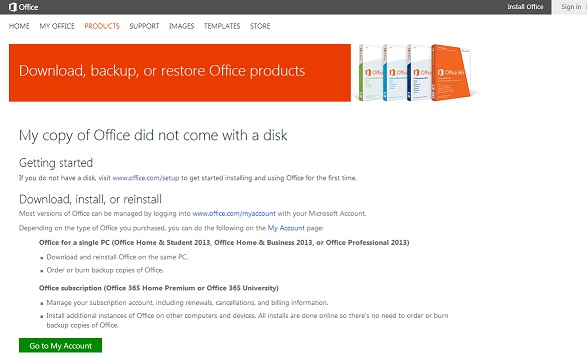
Installationsvejledning
Når du bruger den nyeste version af Office med Office 365, kan du redigere og gennemse Office-filer overalt, hvor du kan bruge din computer, mobilenhed eller webbrowser.
Her er, hvad kontoret indeholder:
- Access
- Excel
- Lync
- OneNote
- Outlook
- PowerPoint
- Publisher
- Word
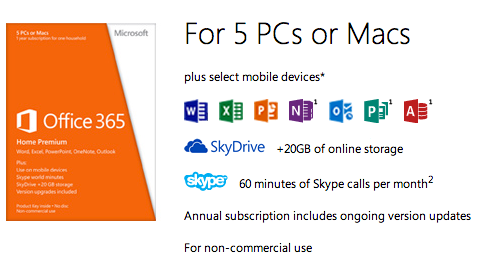
Hvis du vil installere Office, når du logger på Office 365 første gang.
-
Log på Office 365 med dit bruger-id, og klik derefter på Pc.
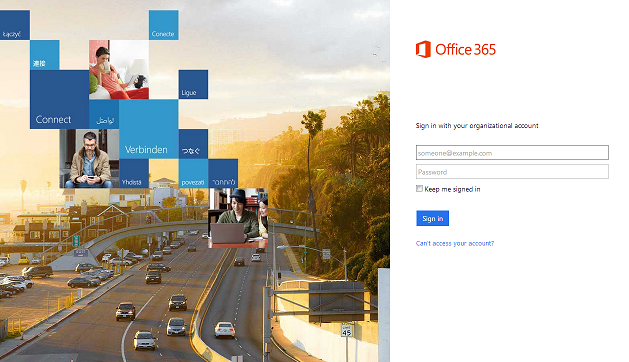
-
Hvis du er administrator, skal du gå til Administratorindstillinger >> Office 365-indstillingssoftware>.
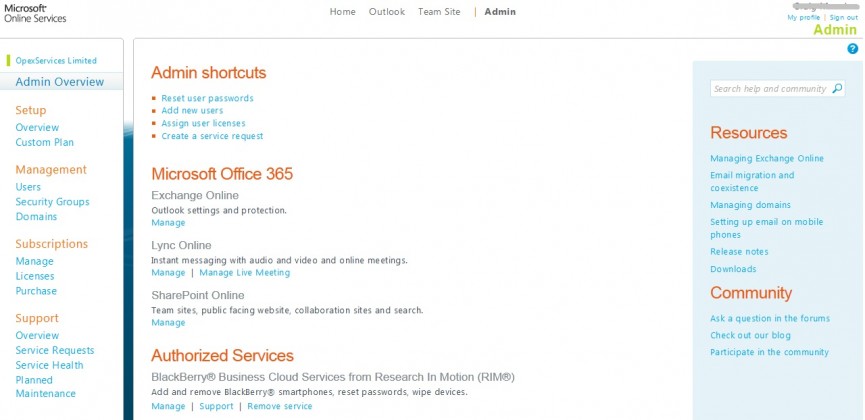
-
Vælg et sprog på siden Office, og klik derefter på Installer.
-
Du kan installere denne version af Office på op til fem computere. Når du har fuldført installationen, skal du sørge for, at automatiske opdateringer er slået til.
Deaktiver en installation på en computer:
- Hvis du allerede har installeret den nyeste version af Office med Office 365 på fem computere, og du vil installere Office på en sjette computer, skal du deaktivere en installation på en af dine nuværende computere og derefter aktivere den nye.
- Gå til Software > Office. Klik på Deaktiver ud for den computer, du vil deaktivere installationen fra.

Installer, aktivér eller foretag fejlfinding af Microsoft Office-software, der følger med din Dell-enhed eller er købt som en separat licens, ved at besøge vores Office-supportwebsted.
Información adicional
Anbefalede artikler
Her er nogle anbefalede artikler relateret til dette emne, der kan være af interesse for dig.
- Ofte stillede spørgsmål om Microsoft Office 365 på en Dell-computer
- Sådan finder og aktiverer du Microsoft Office 2019, 2021 eller 365 på din Dell-computer
- En vejledning til forskellige Microsoft Office-programmer på din Dell-pc
- En onlinevejledning til geninstallation/gendannelse af dit operativsystem på din Dell-pc
Propiedades del artículo
Producto comprometido
OptiPlex, Inspiron, Latitude, Vostro, XPS, Fixed Workstations
Fecha de la última publicación
26 abr 2024
Versión
9
Tipo de artículo
How To

